
Los 9 mejores gestores de archivos iOS para iPhone y iPad [compatible con iOS 18/26]

La app Archivos en iPhone y iPad funciona bien para algunos usuarios, pero a muchos les resulta frustrante. El principal problema es que Apple no permite acceder al sistema de archivos interno del dispositivo. Por lo tanto, aunque puedes ver y organizar algunos archivos en la app Archivos, no te ayuda a administrar todo el contenido de tu dispositivo. Si necesitas más control, una app de gestión de archivos de terceros es la mejor opción.
Probamos varias aplicaciones y programas y aquí están los nueve mejores administradores de archivos iOS para iPhone y iPad en 2025 que lo ayudarán a administrar archivos en su dispositivo iOS de manera más eficiente.
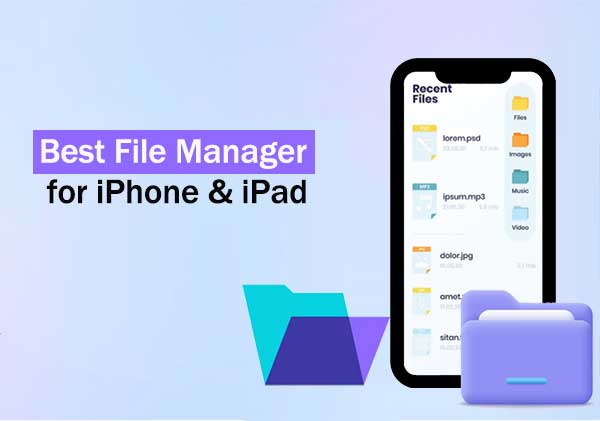
Si te tomas en serio la gestión de tus archivos y no buscas una aplicación sencilla, asegúrate de elegir una que haga bien su trabajo. Cualquier buena app de gestión de archivos para iPhone debería tener algunas funciones.
Te puede gustar:
Los 11 mejores programas de transferencia de iPhone de 2025
Al navegar por internet, te habrás encontrado con muchas herramientas de gestión de archivos; sin embargo, no todas son de la misma calidad. Si necesitas un gestor de archivos que funcione a la perfección y te permita acceder a tus archivos como un profesional, aquí tienes nuestra lista de los mejores gestores de archivos para iOS .
Si buscas un administrador de archivos confiable, Coolmuster iOS Assistant es una excelente opción. Te ayuda a transferir y administrar fácilmente los archivos de tu iPhone en una computadora. Con iOS Assistant, puedes mantenerte organizado, sin importar el tipo de archivo que estés manejando.
El software ofrece funciones prácticas que facilitan la visualización, edición y gestión de archivos directamente desde el ordenador. Además, es compatible con casi todos los dispositivos iOS . Es fácil de usar y tiene un diseño intuitivo que facilita la navegación. Si necesitas una herramienta para gestionar archivos, sin duda deberías considerarla.
Características principales del Asistente iOS Coolmuster :
Cómo administrar los archivos de tu iPhone con Coolmuster iOS Assistant
01 Instalar el Asistente Coolmuster iOS en la computadora
Instale el programa en la computadora después de descargarlo. Ejecútelo para acceder a la interfaz principal.

02 Hacer que el iPhone sea reconocido
Conecte su dispositivo con un cable Lightning. Tras reconocer el dispositivo, haga clic en la opción "Confiar" cuando se le solicite y pulse "Continuar" para continuar.

03 Administrar datos del iPhone
Dirígete a los archivos que deseas administrar, luego puedes obtener una vista previa de ellos para encontrar más detalles, modificarlos haciendo clic en "Editar", transferirlos a la computadora eligiendo "Exportar", importar datos de la computadora al iPhone haciendo clic en "Importar", eliminar datos inútiles eligiendo "Eliminar", etc.

Guía de vídeo:
Ventajas:
Contras:
Precios:
Ver más:
Administrador de música de iPhone: transfiere, añade y organiza tu música de iPhone
OneDrive es un producto de Microsoft disponible gratuitamente para ordenadores Windows y Mac . Si necesitas un gestor de archivos para gestionar los archivos de tu dispositivo móvil, OneDrive es la mejor opción. Es una herramienta fácil de usar que ofrece numerosas funciones, como editar y ver tus archivos simultáneamente. OneDrive ofrece numerosas funciones para mejorar la productividad de sus usuarios.
Ofrece 5 GB de almacenamiento en la nube gratis para respaldar tu iPhone. Además, puedes ampliar tu suscripción a 1 TB por $69.99 al año y respaldar tus archivos como quieras. Como su nombre indica, OneDrive es la mejor opción para administrar tus archivos en un solo lugar. La aplicación te ayuda a almacenar, compartir y acceder a archivos desde cualquier lugar y en cualquier dispositivo. Tus archivos estarán seguros en la nube.
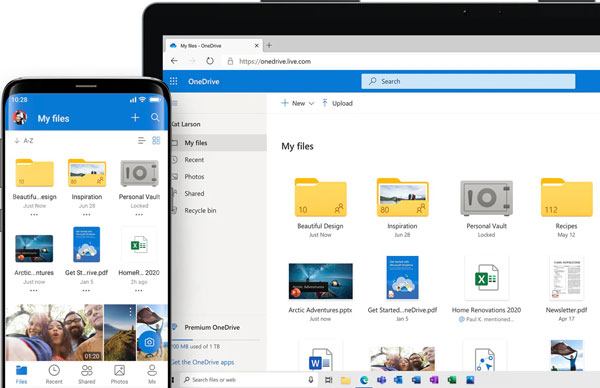
Características principales :
Ventajas:
Contras:
Precio
Es una herramienta de gestión de archivos repleta de motores de búsqueda, un gestor de descargas, un navegador web, un bloqueo con contraseña y mucho más para que puedas gestionar tus datos iOS en modo nocturno. Te permite organizar los archivos de tu dispositivo de forma sencilla, clara y directa. My FileManager te ofrece todas las opciones necesarias para la copia de seguridad y la gestión de datos.
Estas herramientas son compatibles con muchos formatos de archivo, como .doc, .ppt, .html y muchos más. Puedes usar esta herramienta para gestionar los archivos de tu dispositivo iOS como quieras. Puedes mover, comprimir, descomprimir y copiar archivos.
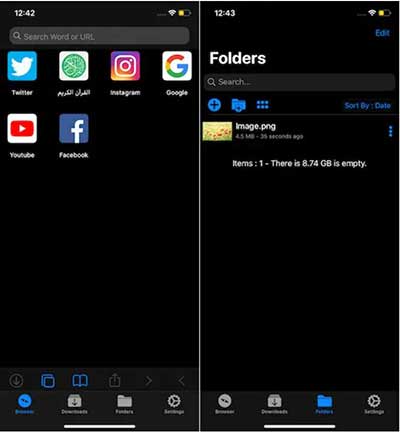
Características principales :
Ventajas :
Contras :
Precio:
Ver más:
[Nueva lista] Los 8 mejores programas de borrado de datos de iPhone que no te puedes perder
Este software ofrece muchas funciones versátiles en comparación con sus competidores. Una vez que lo descargues en tu dispositivo iOS, podrás guardar y editar tus documentos sin conexión. Además, puedes ver cualquier contenido multimedia, organizarlo y compartirlo con quien quieras. El Administrador de Archivos y el Navegador también reproducen vídeo y audio desde la aplicación. Además, es compatible con la multitarea en segundo plano. Esto significa que puedes usarlo mientras realizas otras tareas sin problemas.
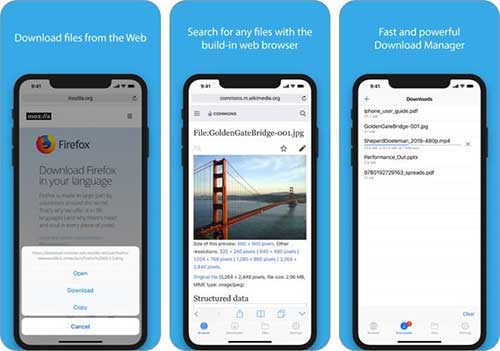
Características principales:
Ventajas:
Contras:
Precio:
¿Tienes dificultades para gestionar los archivos de tu iPhone? Si es así, Total Files podría ser una excelente opción. Total Files te permite organizar tus datos de forma segura con sus funciones. Su interfaz intuitiva te permite ver tus archivos en un solo lugar. Además, te permite gestionar tus archivos multimedia y documentos fácilmente. Incluso puedes editar, transferir y eliminar archivos multimedia con esta herramienta.
Total Files es muy conocido por su compatibilidad con servicios en la nube como Google Drive, Dropbox, OneDrive, iCloud, etc. Como resultado, puedes acceder a tus archivos desde cualquier lugar. Además, cuenta con indexación de Spotlight, lo que te permite acceder a cualquier archivo sin necesidad de abrir la aplicación. Esto significa que puedes acceder a tus datos rápidamente.
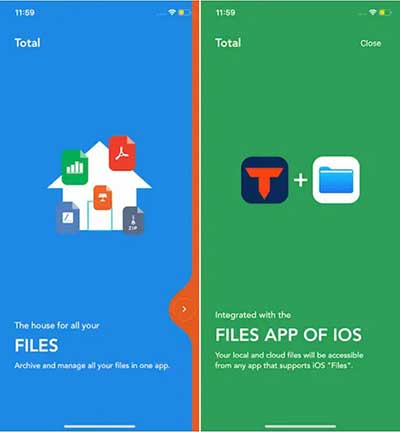
Características principales:
Ventajas:
Contras :
Precio :
FileMaster es la mejor herramienta multipropósito que funciona como administrador de archivos, reproductor de audio y video, visor de documentos, etc. Realiza todas las tareas de un visor de documentos, pero también permite la edición. Esto significa que puedes editar un documento, finalizarlo en cualquier dispositivo y guardarlo. ¿Quieres almacenar tus archivos? Abre FileMaster y crea carpetas para usarlas más adelante y guardar imágenes, música y documentos.
En cuanto a la seguridad, tenga la tranquilidad de que sus archivos están muy protegidos de miradas indiscretas, ya que puede crear una contraseña maestra para el acceso local y otra para el acceso remoto. Incluso si alguien intenta descifrar la contraseña, no podrá hacerlo.
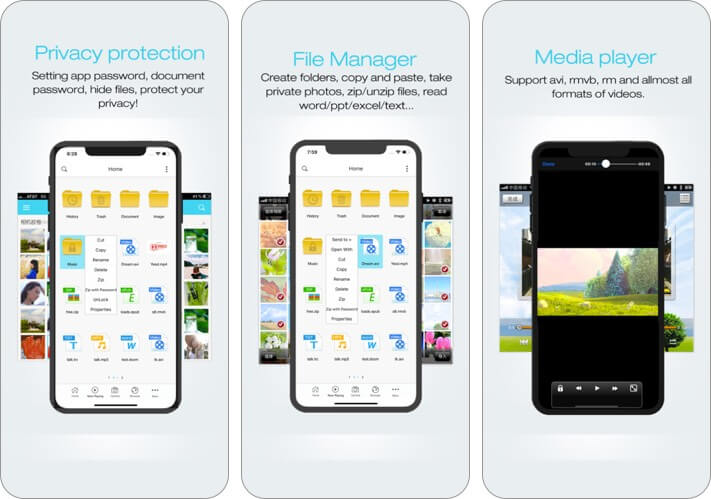
Características principales:
Ventajas:
Contras:
Precio:
Esta potente aplicación te ayuda a gestionar fácilmente los archivos de tu iPhone y iPad. Permite ver, copiar, renombrar, mover y eliminar archivos del dispositivo. Es gratuita y cuenta con numerosas funciones. Además, puede acceder a unidades USB y tarjetas SD. También muestra información como la cantidad de archivos, los formatos multimedia, etc.
FE File Explorer cuenta con un potente administrador de archivos que te permite realizar prácticamente todas las operaciones que normalmente realizas en el administrador de archivos de tu dispositivo. Además, su menú de navegación es muy intuitivo, con opciones claras y sencillas. Además, abrir la aplicación es muy rápido y puedes usar todas sus funciones sin interrupciones.
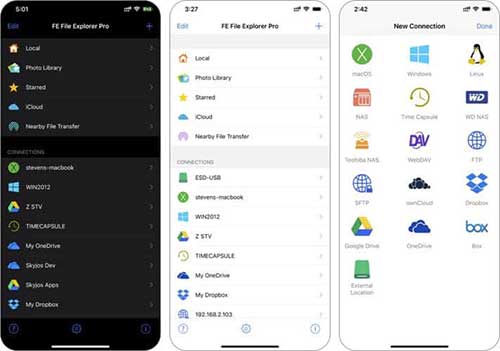
Características principales:
Ventajas:
Contras:
Precio:
Si necesitas compartir archivos entre tu iPhone y una PC o Mac , File Hub es ideal. Comparte archivos por Wi-Fi o Bluetooth. Además, puedes crear carpetas para manipular archivos o crear nuevas desde el portapapeles. Además, incluye un reproductor multimedia y admite un bloqueo con contraseña para proteger la privacidad.
A diferencia de otros gestores de archivos, File Hub resulta muy práctico para gestionar los archivos de tu iPhone. Su sencilla interfaz te ayuda a gestionar tus archivos sin dificultad. File Hub comparte datos por wifi o Bluetooth. Esto implica que la transferencia inalámbrica, principalmente por wifi, es muy rápida. Además, la app también admite un reproductor multimedia y un bloqueo con contraseña.
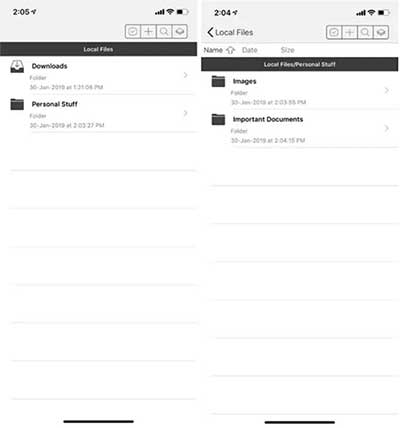
Características principales:
Ventajas:
Contras:
Precio:
Dropbox existe desde 2011 y se podría decir que es uno de los servicios en la nube más exitosos. Se ha convertido en una de las favoritas de los usuarios gracias a su facilidad para compartir archivos, fotos, vídeos y documentos. Además, se integra a la perfección con otras aplicaciones y servicios web como Google Docs, Evernote, etc.
Como Dropbox no tiene una aplicación para usuarios Mac , funciona perfectamente en dispositivos iOS y Android .
Dropbox ofrece un servicio gratuito de almacenamiento en la nube. Esto significa que puedes acceder a todos tus archivos en tu dispositivo y que los mismos archivos estarán disponibles al acceder al sitio web de Dropbox. Además, te permite compartir carpetas con otros usuarios y puede usarse como herramienta de colaboración.
Características principales:
Incluye una función básica de gestión de archivos que te permite gestionarlos fácilmente. Además, te permite actualizar documentos rápidamente haciendo clic derecho sobre ellos para acceder a opciones como copiar y pegar. Todas estas funciones te permiten acceder a tus documentos en cualquier momento y lugar.
Contras:
Precio:
Todas estas apps de gestión de archivos para iPhone te ayudan a gestionar archivos y realizar tareas. Te permitirán crear archivos, editarlos, subirlos a cualquier lugar para compartirlos con otros y acceder a ellos desde cualquier lugar. Si quieres ahorrarte unos segundos, consigue una buena app de gestión de archivos como Coolmuster iOS Assistant y deja que tu iPhone haga todo el trabajo por ti. Ahora puedes organizar tus archivos con la máxima facilidad gracias al mejor gestor de archivos para iPhone del mercado.
Artículos relacionados:
"Guardar imagen" del iPhone no funciona, ¿cómo solucionarlo?
¿No se transfirieron tus contactos a tu nuevo iPhone? 7 soluciones fáciles y flexibles
3 formas de transferir música del iPhone a la computadora sin iTunes
El iPhone no hace copia de seguridad en iCloud, ¿cómo solucionarlo?

 Transferencia iOS
Transferencia iOS
 Los 9 mejores gestores de archivos iOS para iPhone y iPad [compatible con iOS 18/26]
Los 9 mejores gestores de archivos iOS para iPhone y iPad [compatible con iOS 18/26]





